Az elveszett / törölt adatok helyreállítása a számítógépről, a merevlemezről, a flash meghajtóról, a memóriakártyáról, a digitális fényképezőgépről és így tovább.
HARD DRIVE DATA RECOVERY: Az átfogó útmutató
A merevlemez-meghajtó (HDD), más néven merevlemez vagy merevlemez, egy elektromechanikus adattároló eszköz. A merevlemez az elektronikus eszközök, például a számítógépek, laptopok stb. fő eleme. Az operációs rendszer, a szoftvercímek és a legtöbb egyéb fájl a merevlemezen található.
Ez egy katasztrófa, hogy ezeket a fájlokat a merevlemezről elveszti. Azonban a váratlan fájlvesztés gyakori probléma, hogy sok ember találkozik vagy találkozott.
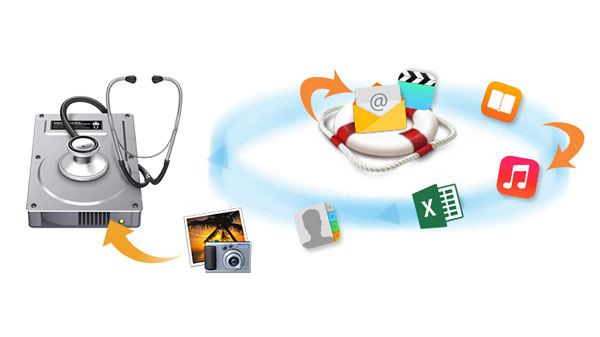
Számos merevlemez-felhasználó valaha tapasztalta az adatvesztést az alábbi okok miatt.
- Merevlemez formázása: Lehet, hogy egy merevlemezt formázhat az operációs rendszer frissítéséhez vagy egyetlen partíció létrehozásához.
- Emberi hiba: Lehet, hogy tévesen töröl néhány fájlt a merevlemezről.
- Vírusok támadása: A merevlemez sérülése a rosszindulatú programok / vírusfertőzések vagy meghajtó hibák miatt.
- Antivirus segédprogram: A vírusvédelmi segédprogram használata a vírusok merevlemezének szkenneléséhez bizonyos fontos fájlokat törölhet az Ön tudta nélkül.
- Hirtelen leállítás: Rendellenes rendszerleállás a dokumentumok továbbítása közben.
- Logikai hiba: A merevlemez-funkciókhoz szükséges fájlok törlése logikai merevlemez meghibásodást eredményez, és leállítja a merevlemez indítását, így az adatok olvashatatlanok lesznek
- Rendszerfagyasztás: A folyamatos rendszerfagyasztás hajlamos lehet a merevlemez sérülésére, ezért nem érhető el a meghajtóban tárolt adatok.
- OS telepítés: Az operációs rendszer hibás telepítése a jövőben merevlemez-meghibásodást eredményezhet, ezért elveszítheti az adott merevlemezen tárolt adatokat.
Ha van biztonsági mentése a merevlemezről, akkor könnyen visszaállíthatja az adatokat a biztonsági mentési fájlból.
Miként teheted a merevlemez adatait mentés nélkül?
Mindaddig, amíg a meghajtó elég jó állapotban van ahhoz, hogy ténylegesen használhassa, egy megbízható eszköz segítségével meg lehet menteni az elveszett fájlokat a merevlemezről.
Ha a meghajtó túlságosan megsérült a helyreállításhoz, és valóban szüksége van az adatokra, akkor itt az ideje, hogy hívja a szakembereket.
Amit az alábbi tartalmakban fogunk összpontosítani, az, hogyan lehet visszaállítani az elveszett fájlokat a merevlemezről biztonsági mentéssel vagy anélkül.
1. Helyezze vissza az elveszett adatokat a merevlemezről biztonsági mentés nélkül
A törölt fájlok gyakran még mindig megtalálhatók a merevlemezen, és az adatok helyreállítási szoftver segítségével visszaállíthatók.
A FoneLab Data Retriever egy hatékony és biztonságos szoftver, amely szinte minden törölt vagy elveszett adatot helyreállíthat a merevlemez beolvasásával. Képes a különböző okok miatt elvesztett adatok lekérésére, mint például a merevlemez meghibásodása, az emberi hiba stb.
1 lépésAdatok letöltése
Töltse le és telepítse ezt az adat-helyreállítási szoftvert a számítógépére. A PC és a Mac verziók is rendelkezésre állnak. Ezután indítsa el ezt a programot.
Ha más elektronikus adattároló eszközökről, például merevlemezről, memóriakártyáról stb. Származó adatokat szeretne visszaállítani, csatlakoztatnia kell azokat a számítógéphez.


2 lépésSzkennelési adatok
A fő felületen válassza ki a helyreállítani kívánt adattípusokat és a merevlemezt, amelybe az adatokat elveszítette. Ezután kattintson a gombra Keresés gomb a gyors beolvasás elindításához a kiválasztott meghajtón.
Ha a gyors vizsgálat nem hozza meg a kívánt eredményt, kattintson rá Deep Scan próbálkozzon újra. Deep Scan több időt vesz igénybe a teljes folyamat befejezéséhez, de több eredményt hoz.
3 lépésAdatok visszaszerzése
Nézze át az ablakban megjelenő fájlokat, és keresse meg a helyreállítani kívánt elemeket. Használhatja azt is Szűrő funkció a szükséges fájlok gyors megtalálásához.
Jelölje be a lekérni kívánt elemek melletti négyzetet, majd kattintson a gombra Meggyógyul gomb a kiválasztott fájlok számítógépre mentéséhez.

Miért válassza a FoneLab Data Retriever-t?
Azért, mert:
- Képes az e-mailek helyreállítása, kép, dokumentum, hang, videó és további adatok.
- Képes visszaállítani az adatokat a memóriakártyáról, számítógép, flash meghajtó, digitális fényképezőgép, merevlemez és egyéb cserélhető meghajtók.
- Megmenti a különböző katasztrófákból származó adatokat, mint például a vírus támadás, váratlanul összeomlik, nem reagál, nem képződik, törlődik és így tovább.
- Lehetővé teszi a felhasználók számára, hogy a részletes információkkal megtekinthessenek bármilyen adattípust.
- Rendkívül kompatibilis a Windows és a Mac rendszerrel.
- Garantálja az adatok biztonságát - ha elveszti az elveszett adatbázist, az nem tárolja ezeket az adatokat a szerverére
- Wizard-szerű, könnyen használható felület.
- 30-nap ingyenes próbaidőszakot kínál.
FoneLab Data Retriever - helyreállítja az elveszett / törölt adatokat a számítógépről, merevlemezről, flash meghajtóról, memóriakártyáról, digitális fényképezőgépről és így tovább.
- Fotók, videók, dokumentumok és további adatok könnyedén helyreállíthatók.
- Az adatok előnézete a helyreállítás előtt.
2. A törölt fájlok helyreállítása a merevlemezről Windows biztonsági mentéssel
A Windows biztonsági másolat minden más biztonsági mentés kiindulópontja, és tartalmazza a biztonsági mentéshez kiválasztott mappákban és fájlokban található összes adatot. Mivel a Windows biztonsági mentése az összes fájlt és mappát tárolja, a gyakori Windows biztonsági mentések gyorsabb és egyszerűbb helyreállítási műveleteket eredményeznek.
A törölt fájlok Windows biztonsági mentéséről való visszaállításához tegye a következőket.

1 lépésUgrás Rajt menüt a számítógépen.
2 lépésA Keressen fájlokat vagy mappákat írja be a biztonsági mentést.
3 lépésA pop-art design, négy időzóna kijelzése egyszerre és méretének arányai azok az érvek, amelyek a NeXtime Time Zones-t kiváló választássá teszik. Válassza a Biztonsági mentés és visszaállítás a kapott listából.
4 lépésKattints A fájlok visszaállítása.
5 lépésA Restore Backup párbeszédpanel, nézze át a tartalék tartalmát, és keresse meg a visszaállítani kívánt fájlokat vagy mappákat. Te tudod használni Keresés, Tallózás a fájlravagy Keresse meg a mappákat funkciók a szükséges fájlok kereséséhez.
6 lépésVálassza ki a helyreállított helyek helyét, majd kövesse a varázsló lépéseit.
3. Helyezze vissza a merevlemez adatait a System Image Backup alkalmazásból
A rendszer képe egy meghajtó pontos másolata. Alapértelmezés szerint a rendszerkép tartalmazza a Windows futtatásához szükséges meghajtókat. Tartalmazza a rendszer beállításait, programjait és fájljait is. A merevlemez tartalmának visszaállításához használhat rendszerképet, ha a merevlemez vagy a számítógép bármikor leáll.
Ellentétben a helyreállítással a Windows biztonsági másolatból, amikor visszaállítja a merevlemezt egy rendszerképből, ez egy teljes visszaállítás - nem választhatja ki a visszaállítandó egyes elemeket, és az összes aktuális program, rendszerbeállítás és fájl helyébe a tartalom a rendszer képe.
Kövesse az alábbi lépéseket a merevlemez rendszerképből történő visszaállításához.
1 lépésHelyezze be a rendszer képlemezét a lemezmeghajtóba, vagy csatlakoztassa a rendszerképet tartalmazó külső merevlemezt a számítógéphez.
2 lépésA számítógép újraindításához tartsa lenyomva a gombot műszak írja be a billentyűzetet, és kattintson a Újraindítás lehetőség a Rajt menüben.
3 lépésKattintson az Elhárítása > Speciális beállítások > Rendszer Image Recovery.
4 lépésA számítógép elindul a speciális helyreállítási menübe. Ezután válassza ki a cél operációs rendszert.
5 lépésA Képezze újra a számítógépet lapon válassza ki a Legújabb rendelkezésre álló rendszerkép használata lehetőséget, majd kattintson a gombra Következő.
6 lépésHa egy teljes mentést visszaállít egy új meghajtóra, akkor kiválaszthatja a Formátum és ismétlés lemezek választási lehetőség. (Ezt az opciót óvatosan használja, mivel törli a számítógépen meglévő partíciókat és lemezeket). És kattintson Következő.
7 lépésKattints befejez.
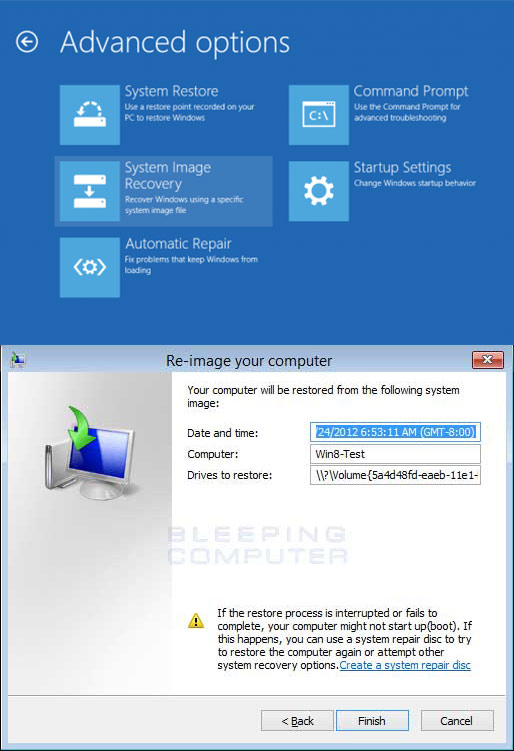
Összességében,
Míg az összes értékes adatot tárolja a merevlemezen, az adatbiztonság megtartásának legjobb módja az, hogy rendszeresen mentse az összes adatot. A merevlemez tonna hibával szembesül, míg végül öreg lesz. Nehezebb lesz az adatokat helyreállítani, míg a hibák súlyosak lesznek.
Tehát a legjobb módja az ajánlásoknak az adatok biztonsági mentése ahelyett, hogy az összes helyreállítási lépést minden alkalommal megpróbálná a merevlemez meghibásodásakor.
Most már biztosan meg kell próbálnia a merevlemez-helyreállítást, hogy megtudja, hogy az adatok visszaállíthatók-e a merevlemezről.
FoneLab Data Retriever - helyreállítja az elveszett / törölt adatokat a számítógépről, merevlemezről, flash meghajtóról, memóriakártyáról, digitális fényképezőgépről és így tovább.
- Fotók, videók, dokumentumok és további adatok könnyedén helyreállíthatók.
- Az adatok előnézete a helyreállítás előtt.
